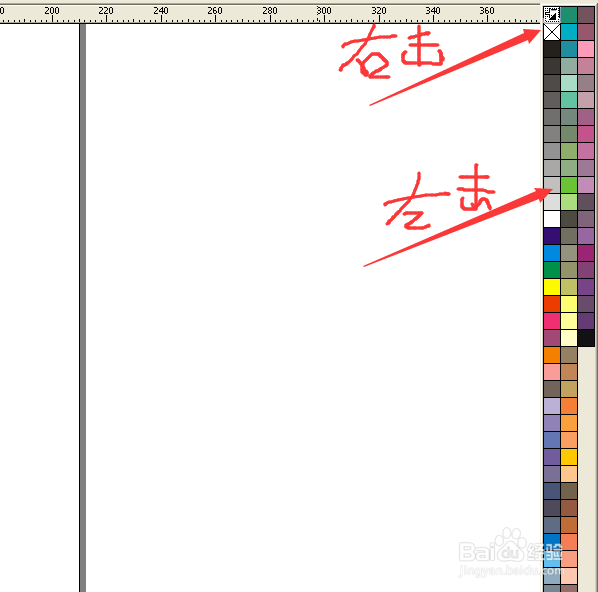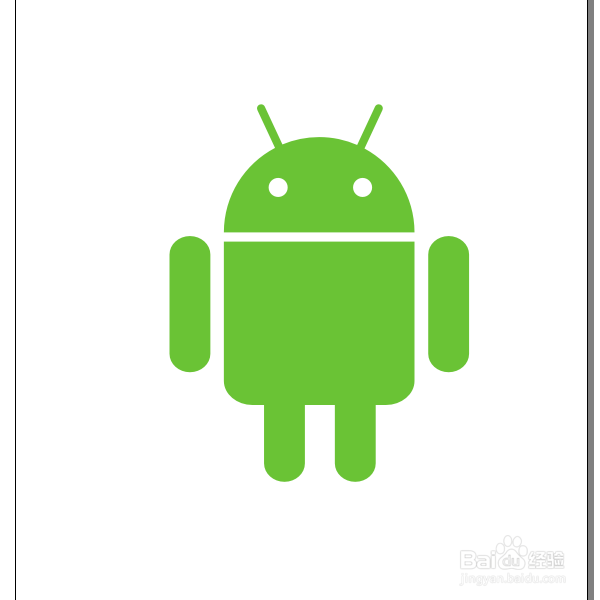怎样用CorelDRAW制作一个完美的安卓机器人标志
1、在电脑上打开CorelDRAW软件,选择”椭圆工具“,按着Ctrl键画一个正圆,并且设置正圆的直径为70mm。
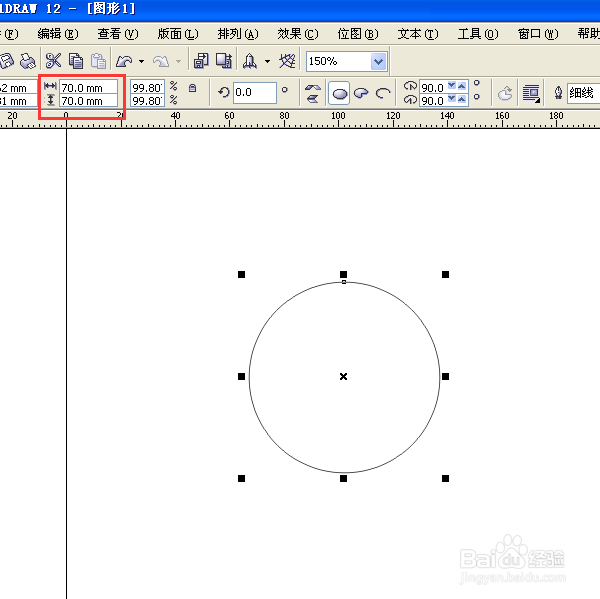
2、点击属性栏的“饼形”按键,将饼形的起始角度设置为0度,结束角度设置为180度,这样就可以得到一个半圆了,也可以说得到了安卓机器人的脸。
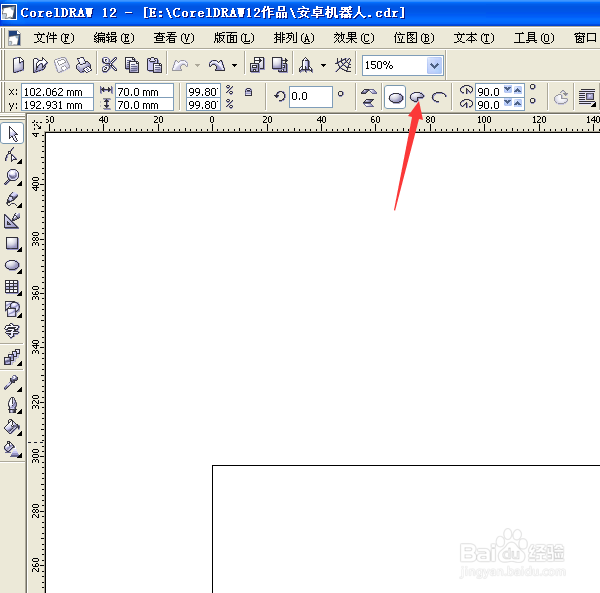
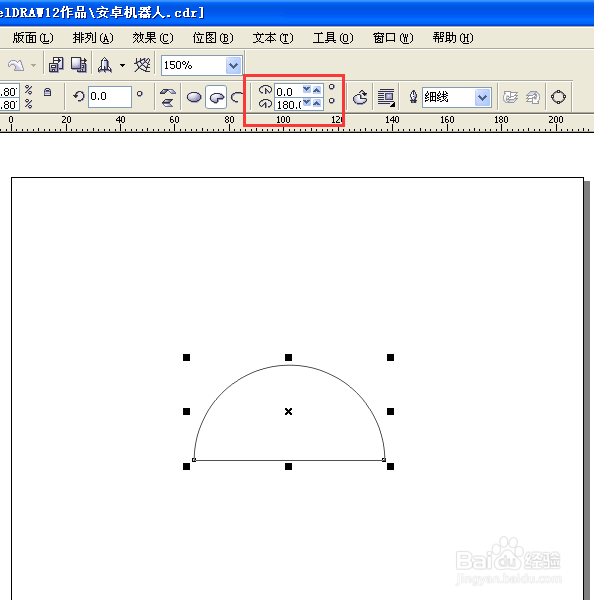
3、再用”椭圆工具“,按着Ctrl键画一个正圆,并且设置正圆的直径为7mm。
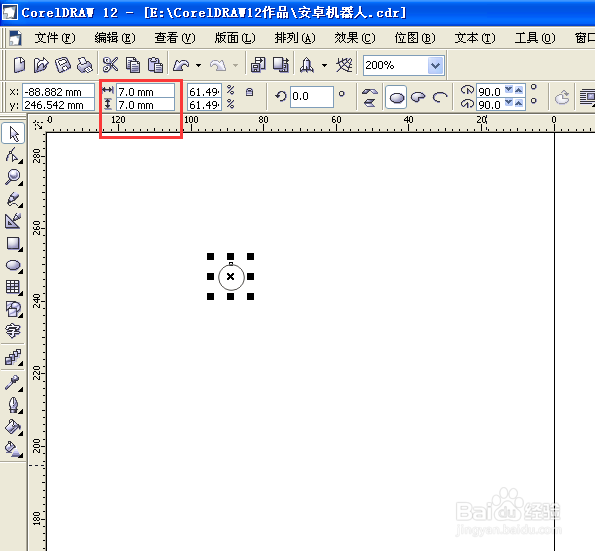
4、将直径为7mm的圆放在半圆上,作为机器人的眼睛,并且调整好合适的位置。
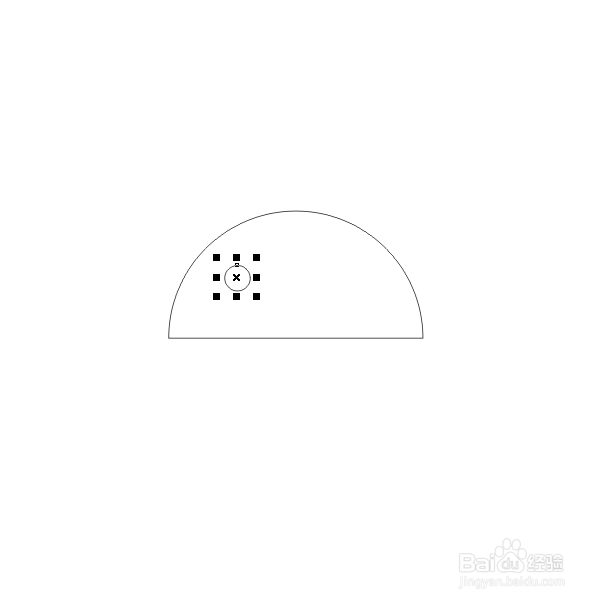
5、然后,按一下数字键盘的“+”键,就可以在原地多复制出一个圆来,将这个圆平移放在半圆另一边,充当另一只眼睛。
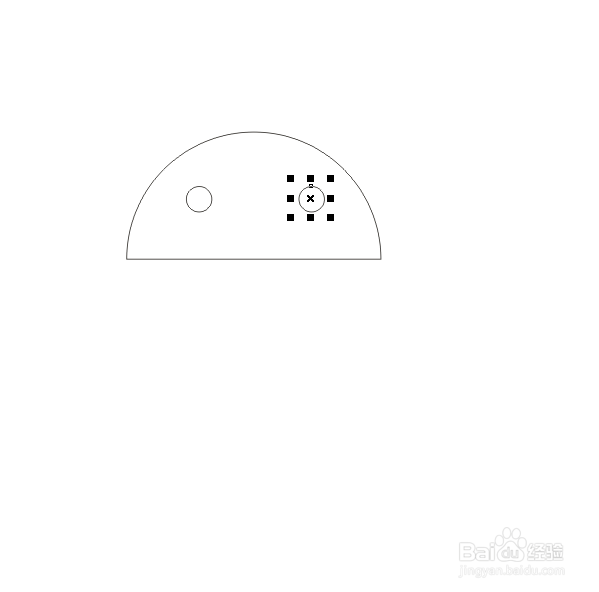
6、用”挑选工具“,按着Shift键将两个小圆都选择上,再点击属性栏的群组按键进行群组。
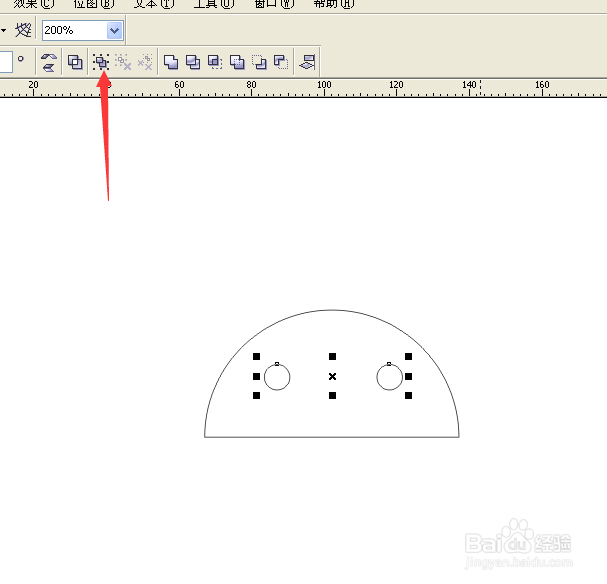
7、进行群组后,再点击上边属性栏的”后减前“按键,这样才真正把机器人的眼睛做好。
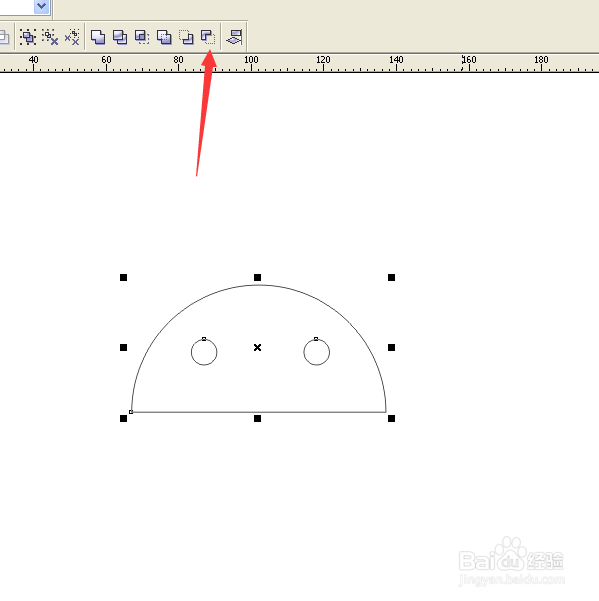
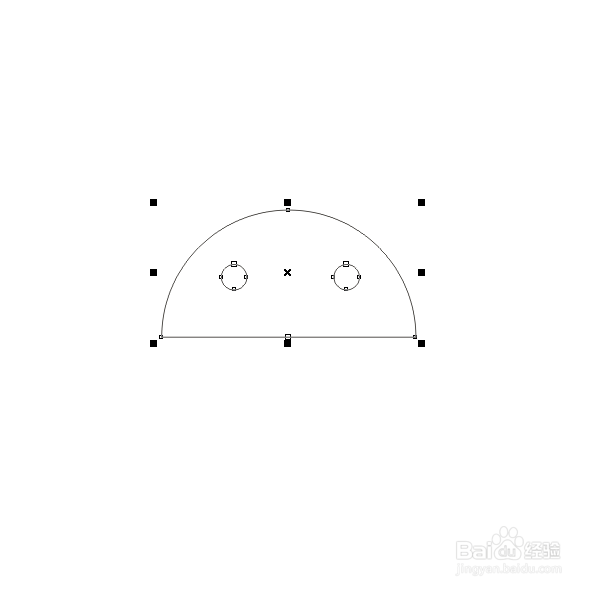
8、用矩形工具画出一个长方形来,再点击“不按比例缩放”按钮,解除锁定。接着,设置长方形的宽度为3mm,高度为20mm。并把长方形的4个角的圆滑度设置为100。
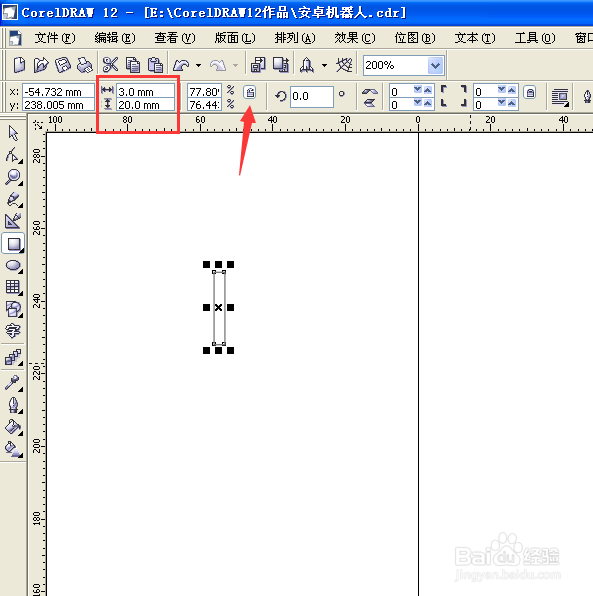
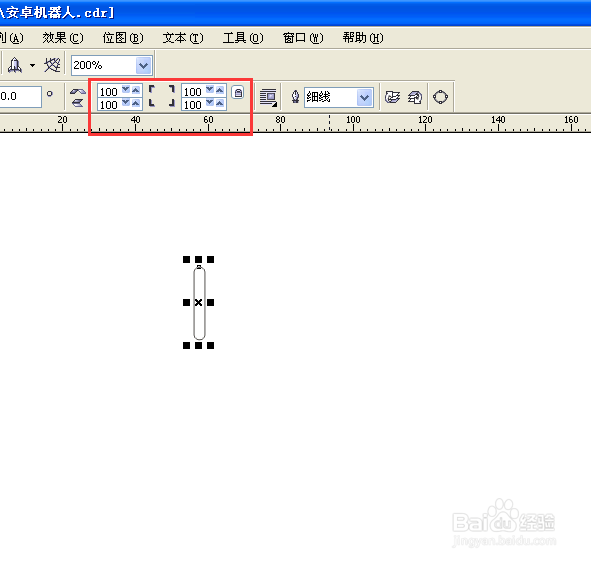
9、将圆角长方形的角度设置为25度,并且称放在半圆的上面,再将位置调好一些,这样就可以充当机器人的一个触角了。
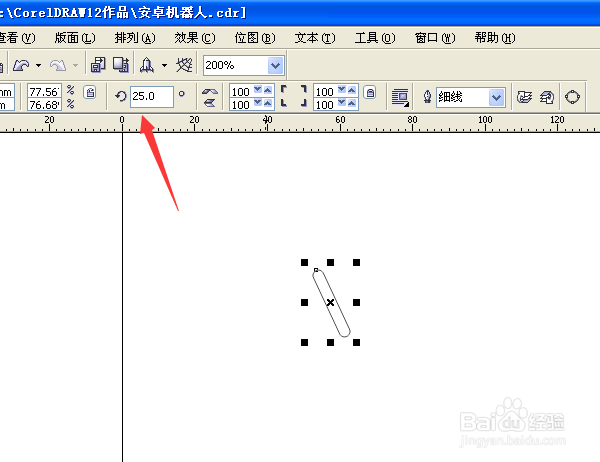
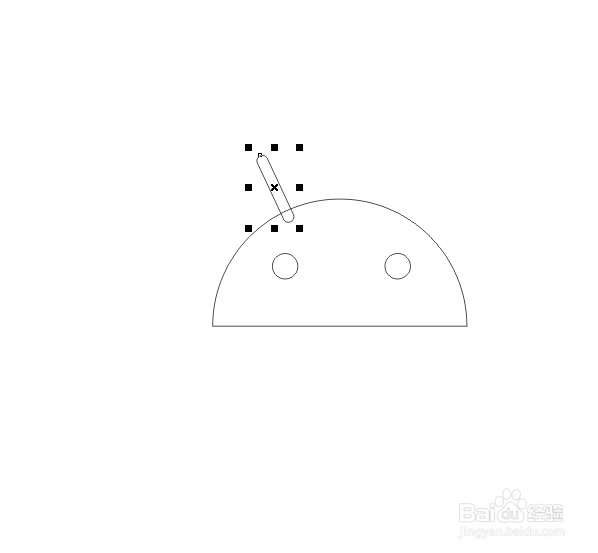
10、按一下数字键盘的“+”键,就可以在原地多复制出一个圆角长方形来,将这个圆角长方形平移放在半圆的另一边。点击属性栏的水平翻转180度按键,将复制出的圆角长方形进行水平翻转,然后,移动好位置,就可以充当机器人的另一个触角了。
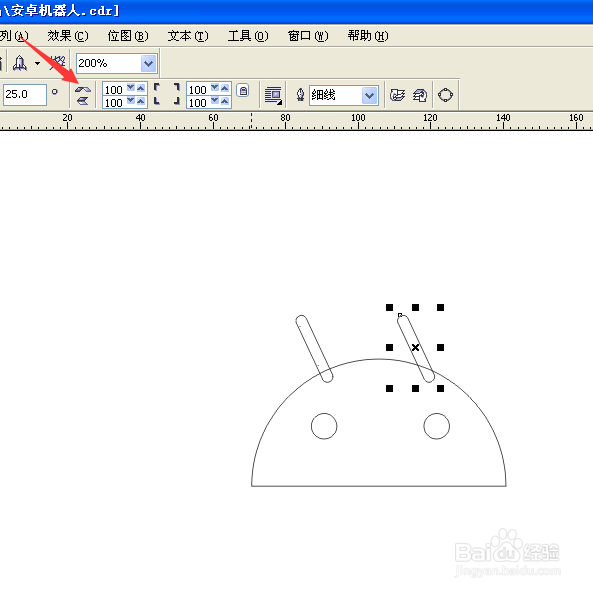
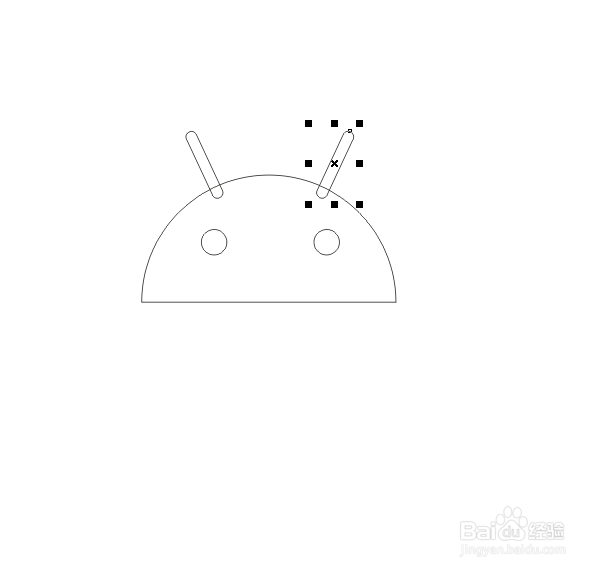
11、将机器人的整个头部都选择上,再点击上边属性栏的”焊接“按键,将两个长方形和半圆焊接到一起,这样就做好了机器人的头部。
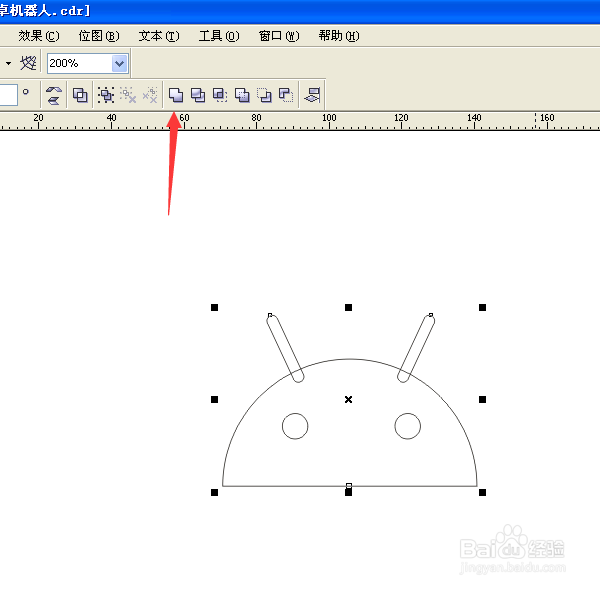
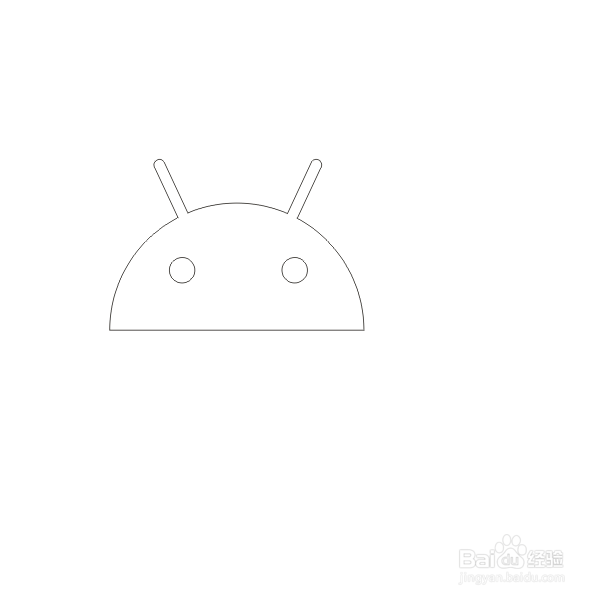
12、接下来就画机器人的身体。用矩形工具画出一个长方形来,设置长方形的宽度为70mm,高度为60mm。点击属性栏的全部圆角按键,解除锁定。接着,将长方形的下面的两个角设置为30度的圆角。
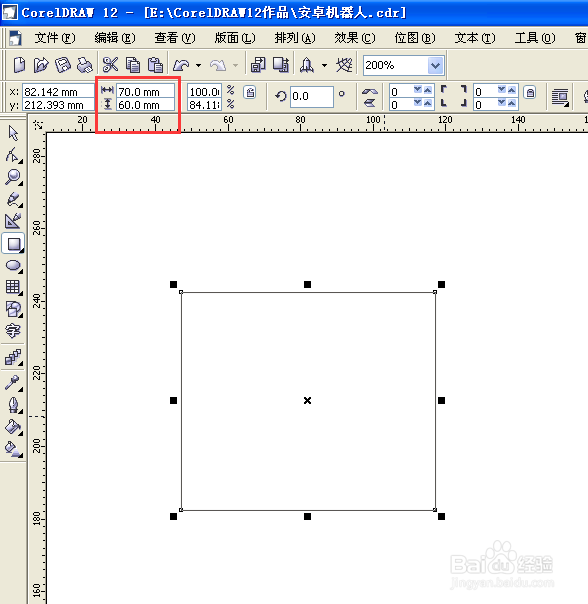
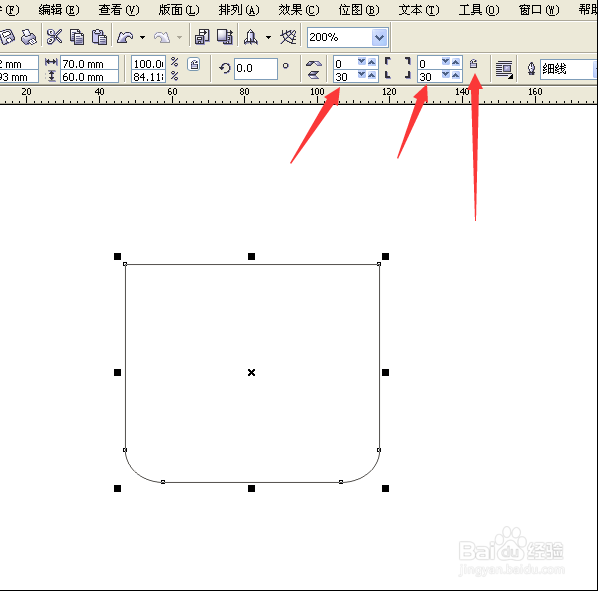
13、然后,画机器人的手和脚。用矩形工具画出一个长方形来,设置长方形的宽度为15mm,高度为50mm。接着,将长方形的4个角都设置为100度的圆角。
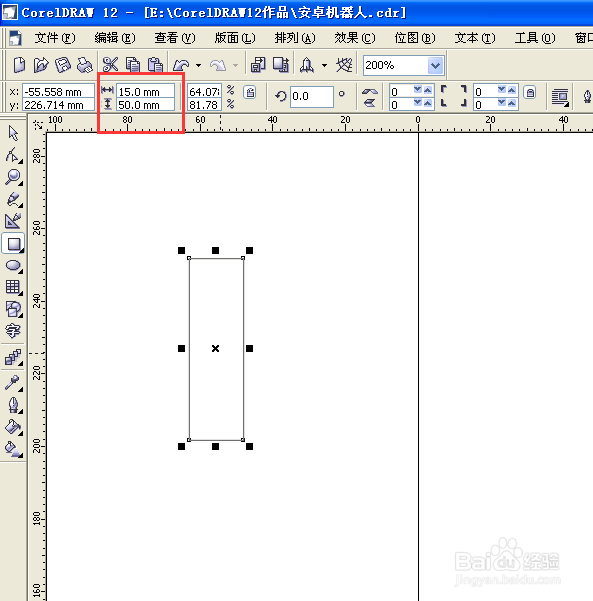
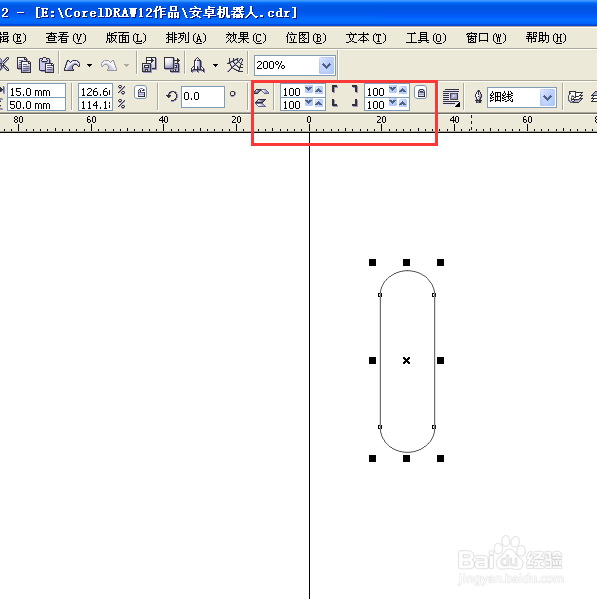
14、按一下数字键盘的“+”键,多复制出一个圆角长方形来备用。
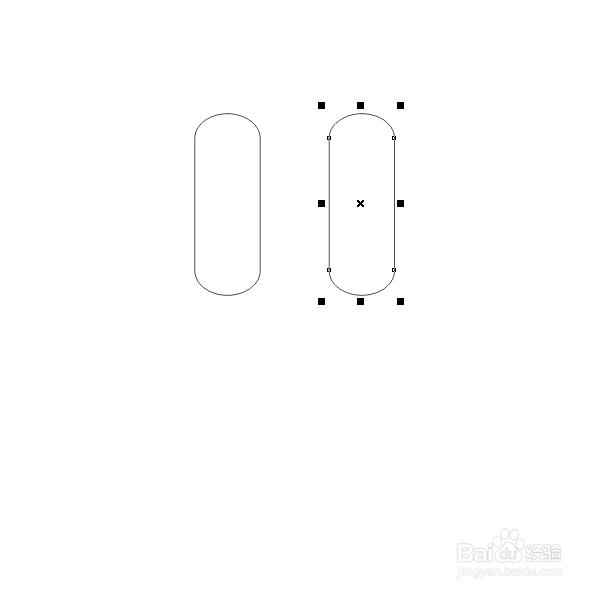
15、移一个圆角长方形到机器人的身体下边做脚,再按一下数字键盘的“+”键,多复制出一个圆角长方形来,调整好这两个圆角长方形的位置,
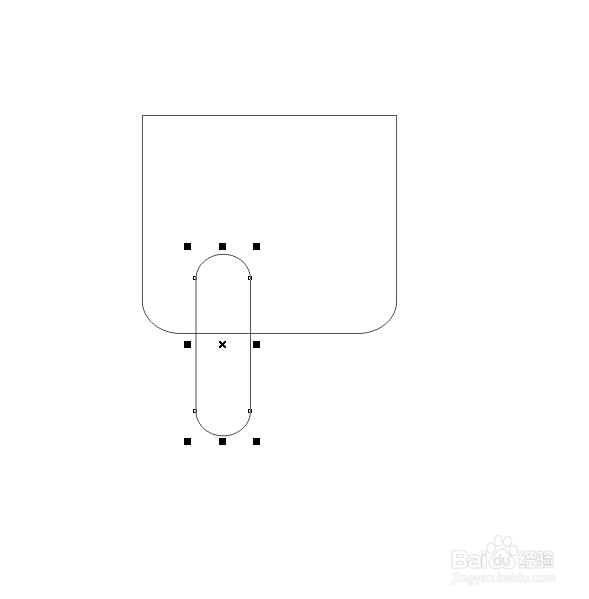
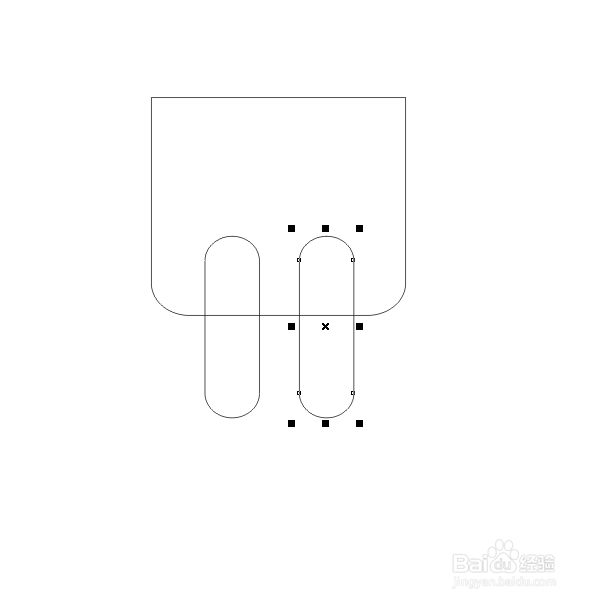
16、把身体和脚全部选择上,再点击上边属性栏的”焊接“按键,将两个脚和身体焊接到一起,这样就做好了机器人的身体和脚了。
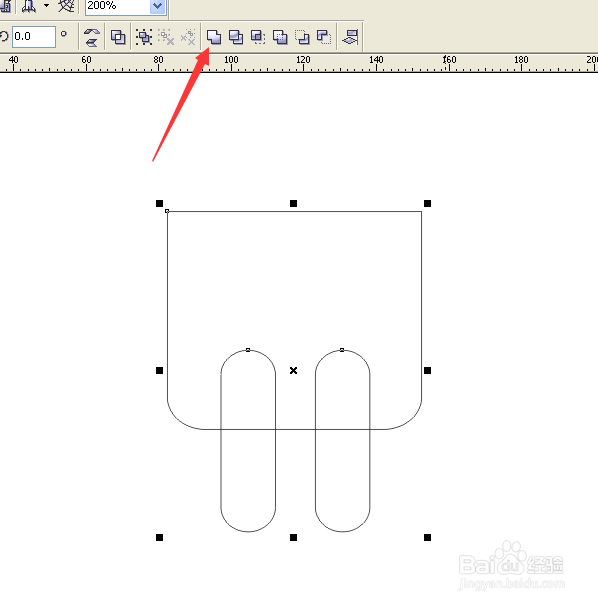
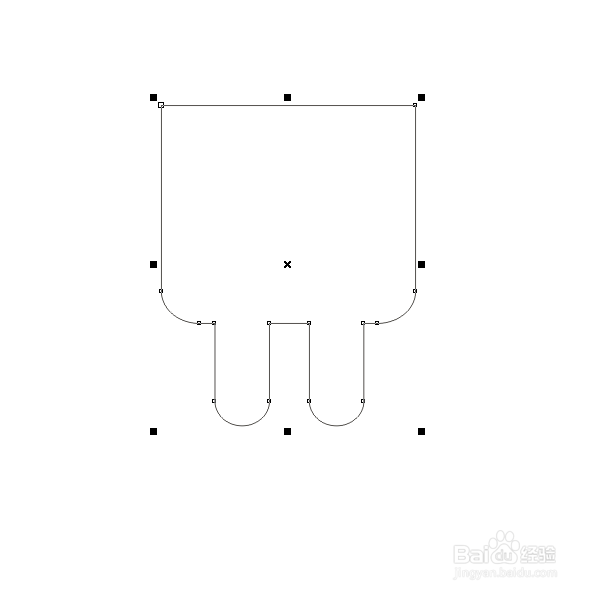
17、选择”挑选工具“,再把机器人的头和身体都选择上,再点击上边属性栏的”对齐和属性“按键。将左右居中勾选上,再点击应用,最后点击关闭。
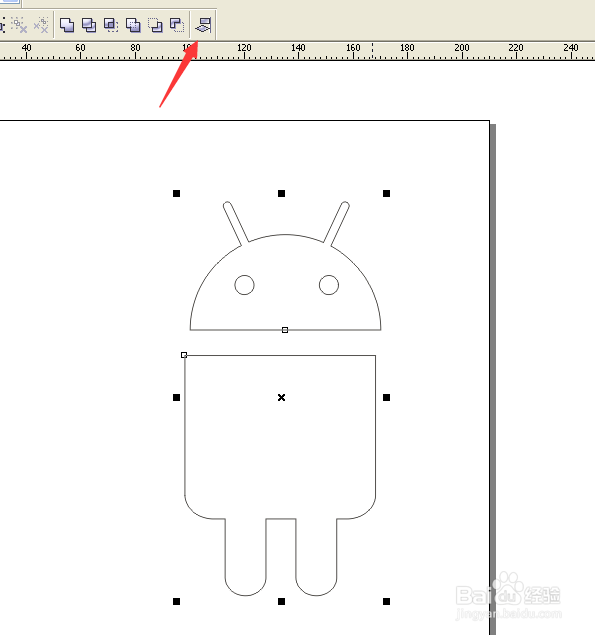
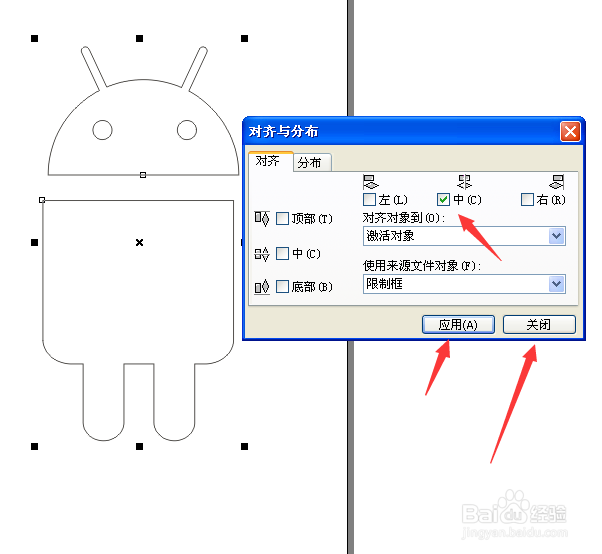
18、再调整一下头和身体的距离,就做成了一个暂时无手的机器人。
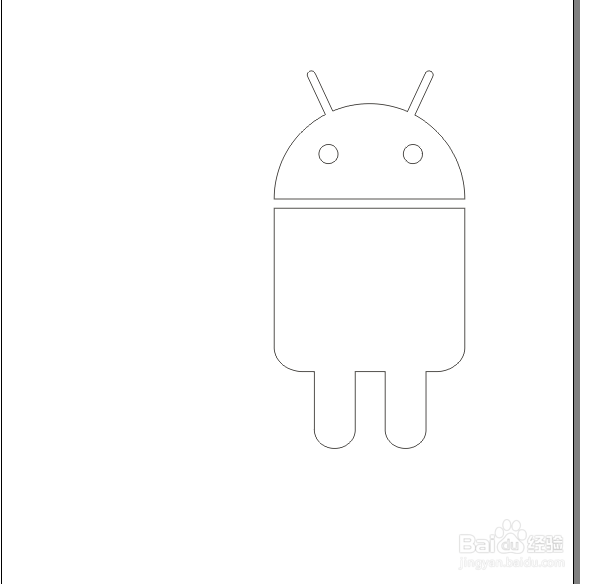
19、再将之前复作出来备用的圆角长方形放到机器人的左边充当机器人的手。按一下数字键盘的“+”键,多复制出一个手来,平移放到机器人的右边。再将两个手的位置调整合适一些,对称一些。

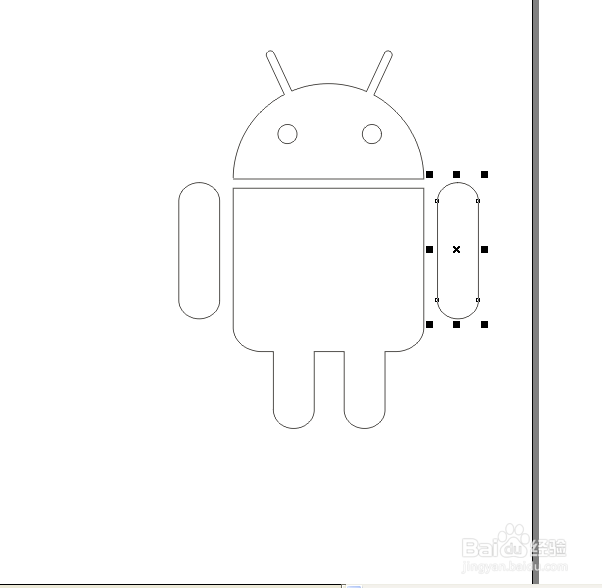
20、用”挑选工具“,把所有的对象全部选择上,再点击上边属性栏的”群组“按键,把对像进行群组。
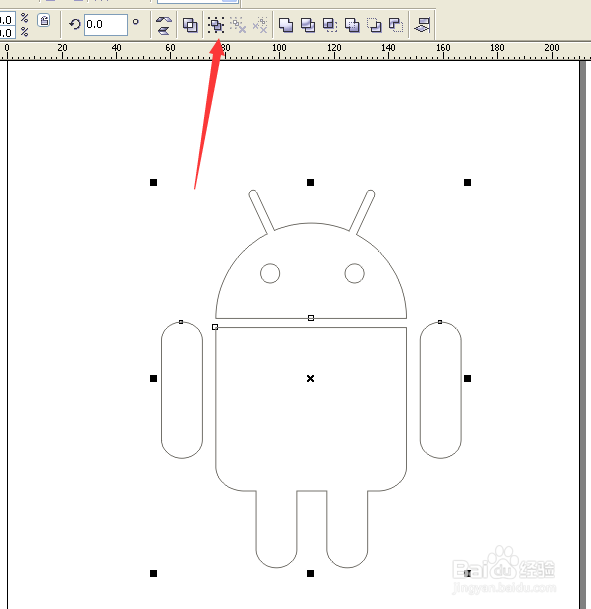
21、分别用鼠标左击右边的绿色颜色块,把机器人填充为绿色。再将鼠标放在软件右边最上面那个交叉上,再右击一下这个交叉,就可以去除机器人标志的边框了。这样,一个完美的安卓机器人标志就制作完成了。